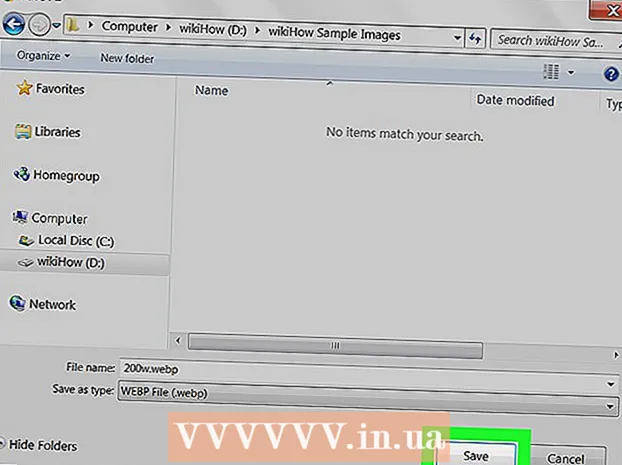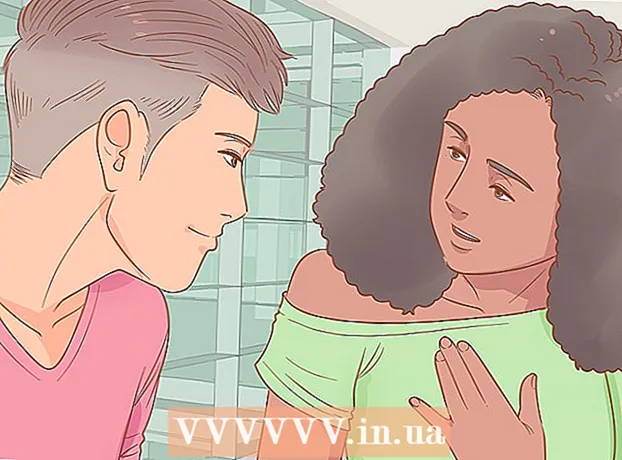লেখক:
Judy Howell
সৃষ্টির তারিখ:
3 জুলাই 2021
আপডেটের তারিখ:
1 জুলাই 2024
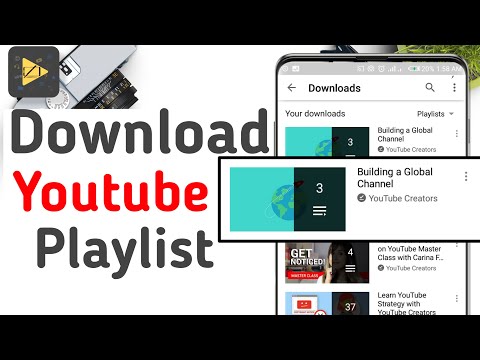
কন্টেন্ট
এই উইকিহাউ কীভাবে অ্যান্ড্রয়েড ফোন বা ট্যাবলেটে অফলাইন দেখার জন্য YouTube প্লেলিস্ট ডাউনলোড করবেন তা আপনাকে দেখায়।
পদক্ষেপ
পদ্ধতি 1 এর 1: ইউটিউব অ্যাপ্লিকেশন ব্যবহার করে
 আপনার অ্যান্ড্রয়েডে ইউটিউব খুলুন। এটিতে একটি সাদা প্লে বোতাম সহ লাল স্কোয়ার। আপনি এটি সাধারণত অ্যাপ্লিকেশন ড্রয়ারে খুঁজে পান।
আপনার অ্যান্ড্রয়েডে ইউটিউব খুলুন। এটিতে একটি সাদা প্লে বোতাম সহ লাল স্কোয়ার। আপনি এটি সাধারণত অ্যাপ্লিকেশন ড্রয়ারে খুঁজে পান।  ডাউনলোড করার জন্য একটি প্লেলিস্ট সন্ধান করুন। ম্যাগনিফাইং গ্লাস আইকনটিতে আলতো চাপ দিয়ে আপনি প্লেলিস্ট অনুসন্ধান করতে পারেন। আপনি যে প্লেলিস্ট তৈরি করেছেন তা সন্ধান করতে আলতো চাপুন গ্রন্থাগার এবং প্লেলিস্ট বিভাগে স্ক্রোল করুন
ডাউনলোড করার জন্য একটি প্লেলিস্ট সন্ধান করুন। ম্যাগনিফাইং গ্লাস আইকনটিতে আলতো চাপ দিয়ে আপনি প্লেলিস্ট অনুসন্ধান করতে পারেন। আপনি যে প্লেলিস্ট তৈরি করেছেন তা সন্ধান করতে আলতো চাপুন গ্রন্থাগার এবং প্লেলিস্ট বিভাগে স্ক্রোল করুন  প্লেলিস্টে আলতো চাপুন।
প্লেলিস্টে আলতো চাপুন। ডাউনলোড বোতামটি আলতো চাপুন। এটিতে নিম্নমুখী নির্দেশক তীরযুক্ত এটি গোলাকার আইকন।
ডাউনলোড বোতামটি আলতো চাপুন। এটিতে নিম্নমুখী নির্দেশক তীরযুক্ত এটি গোলাকার আইকন।  ভিডিওর মান নির্বাচন করুন। এটি প্লেলিস্টে ভিডিওর চিত্র এবং শব্দ মানের নির্ধারণ করে। পছন্দ করা কম, গড় বা এইচডি HD.
ভিডিওর মান নির্বাচন করুন। এটি প্লেলিস্টে ভিডিওর চিত্র এবং শব্দ মানের নির্ধারণ করে। পছন্দ করা কম, গড় বা এইচডি HD.  টোকা মারুন ঠিক আছে.
টোকা মারুন ঠিক আছে. টোকা মারুন ঠিক আছে নিশ্চিত করতে. প্লেলিস্টটি এখন অফলাইনে উপলব্ধ।
টোকা মারুন ঠিক আছে নিশ্চিত করতে. প্লেলিস্টটি এখন অফলাইনে উপলব্ধ।
পদ্ধতি 2 এর 2: ভিডিও কোডার ব্যবহার
 যাও https://videoder.net একটি ওয়েব ব্রাউজারে। ভিডিওডার এমন একটি অ্যাপ্লিকেশন যা আপনাকে এমপি 3 এবং অন্যান্য সঙ্গীত ফাইলগুলি সহ যে কোনও ফর্ম্যাটে ইউটিউব প্লেলিস্টে ভিডিওগুলি ডাউনলোড করতে দেয়।
যাও https://videoder.net একটি ওয়েব ব্রাউজারে। ভিডিওডার এমন একটি অ্যাপ্লিকেশন যা আপনাকে এমপি 3 এবং অন্যান্য সঙ্গীত ফাইলগুলি সহ যে কোনও ফর্ম্যাটে ইউটিউব প্লেলিস্টে ভিডিওগুলি ডাউনলোড করতে দেয়। - প্লে স্টোরের মাধ্যমে উপলভ্য না হওয়ায় আপনাকে অবশ্যই এই অ্যাপটি আপনার ওয়েব ব্রাউজারের মাধ্যমে ইনস্টল করতে হবে। এই প্রক্রিয়াটি যাচাই করা হয় না যাচাই করা উত্স থেকে অ্যাপ্লিকেশন ইনস্টল করার জন্য আপনার অ্যান্ড্রয়েডকে অনুমতি দেওয়া।
 টোকা মারুন অ্যাপটি ডাউনলোড করুন. ভিডিও কোডারের হোমপেজে এটি বলা হয়েছে। একটি সতর্কতা বার্তা উপস্থিত হবে।
টোকা মারুন অ্যাপটি ডাউনলোড করুন. ভিডিও কোডারের হোমপেজে এটি বলা হয়েছে। একটি সতর্কতা বার্তা উপস্থিত হবে।  টোকা মারুন ঠিক আছে নিশ্চিত করতে. ফাইলটি আপনার অ্যান্ড্রয়েডে ডাউনলোড করা হবে।
টোকা মারুন ঠিক আছে নিশ্চিত করতে. ফাইলটি আপনার অ্যান্ড্রয়েডে ডাউনলোড করা হবে।  আপনি সবে ডাউনলোড করা ফাইলটি খুলুন। এটা কে বলে ভিডিও কোডার_ভি 14.apkযদিও সংস্করণ নম্বর পৃথক হবে। আপনি এটি ডাউনলোড ফোল্ডারে খুঁজে পেতে পারেন, যা আপনি আলতো চাপ দিয়ে অ্যাক্সেস করতে পারেন ডাউনলোড অ্যাপ্লিকেশন ড্রয়ারে।
আপনি সবে ডাউনলোড করা ফাইলটি খুলুন। এটা কে বলে ভিডিও কোডার_ভি 14.apkযদিও সংস্করণ নম্বর পৃথক হবে। আপনি এটি ডাউনলোড ফোল্ডারে খুঁজে পেতে পারেন, যা আপনি আলতো চাপ দিয়ে অ্যাক্সেস করতে পারেন ডাউনলোড অ্যাপ্লিকেশন ড্রয়ারে। - আপনার যদি ডাউনলোডস অ্যাপ না থাকে তবে আপনার ফাইল ম্যানেজার অ্যাপটি খুলুন (সাধারণত ডাকা হয়) ফাইল ব্রাউজার, নথি ব্যবস্থাপক, বা আমার নথিগুলো), ফোল্ডারে নেভিগেট করুন ডাউনলোড, এবং আলতো চাপুন ভিডিও কোডার_ভি 14.apk.
- নির্বাচন করুন প্যাকেজ ইনস্টলেশন "সম্পূর্ণ ক্রিয়া সহ" স্ক্রিনে
- টোকা মারুন এক-বন্ধ. এটি যদি আপনার প্রথমবারের মতো কোনও অ্যাপ্লিকেশন ইনস্টল হয় যা প্লে স্টোর থেকে নয় তবে একটি সতর্কতা বার্তা উপস্থিত হবে।
 অজানা উত্স থেকে অ্যাপস ইনস্টল করা আছে। আপনি যদি কোনও ইনস্টলেশন বিকল্প দেখতে পান তবে পরবর্তী ধাপে যান। যদি আপনি "ইনস্টলেশন অবরুদ্ধ" বলে একটি সতর্কতা দেখতে পান তবে নিম্নলিখিতগুলি করুন:
অজানা উত্স থেকে অ্যাপস ইনস্টল করা আছে। আপনি যদি কোনও ইনস্টলেশন বিকল্প দেখতে পান তবে পরবর্তী ধাপে যান। যদি আপনি "ইনস্টলেশন অবরুদ্ধ" বলে একটি সতর্কতা দেখতে পান তবে নিম্নলিখিতগুলি করুন: - টোকা মারুন সেটিংস সুরক্ষা সেটিংস অ্যাক্সেস করতে।
- "অজানা উত্স" এর পাশের বক্সটি চেক করুন। একটি নিশ্চিতকরণ বার্তা প্রদর্শিত হবে।
- টোকা মারুন ঠিক আছে.
- ডাউনলোড ফোল্ডারে ফিরে আসুন এবং আবার আলতো চাপুন ভিডিও কোডার_ভি 14.apk.
 টোকা মারুন স্থাপন করা. অ্যাপটি এখন আপনার অ্যান্ড্রয়েডে ইনস্টল করা হবে।
টোকা মারুন স্থাপন করা. অ্যাপটি এখন আপনার অ্যান্ড্রয়েডে ইনস্টল করা হবে।  টোকা মারুন খুলতে. এটি নিশ্চিতকরণের পর্দার নীচে রয়েছে। ভিডিও কোডার প্রথমবারের জন্য খোলে।
টোকা মারুন খুলতে. এটি নিশ্চিতকরণের পর্দার নীচে রয়েছে। ভিডিও কোডার প্রথমবারের জন্য খোলে।  একটি ইউটিউব প্লেলিস্ট অনুসন্ধান করুন (বা এতে URL টি প্রবেশ করুন)। আপনি যে কোনও কার্য সম্পাদন করতে স্ক্রিনের শীর্ষে অনুসন্ধান বারটি ব্যবহার করতে পারেন।
একটি ইউটিউব প্লেলিস্ট অনুসন্ধান করুন (বা এতে URL টি প্রবেশ করুন)। আপনি যে কোনও কার্য সম্পাদন করতে স্ক্রিনের শীর্ষে অনুসন্ধান বারটি ব্যবহার করতে পারেন।  আপনি যে প্লেলিস্টটি ডাউনলোড করতে চান তাতে আলতো চাপুন। এটি প্লেলিস্টের সামগ্রী খুলবে।
আপনি যে প্লেলিস্টটি ডাউনলোড করতে চান তাতে আলতো চাপুন। এটি প্লেলিস্টের সামগ্রী খুলবে।  ডাউনলোড বোতামটি আলতো চাপুন। এটিতে একটি নিম্নমুখী তীর যুক্ত একটি বৃত্ত। ডাউনলোড অপশনগুলির একটি তালিকা উপস্থিত হবে।
ডাউনলোড বোতামটি আলতো চাপুন। এটিতে একটি নিম্নমুখী তীর যুক্ত একটি বৃত্ত। ডাউনলোড অপশনগুলির একটি তালিকা উপস্থিত হবে।  ফাইলগুলির জন্য একটি ফর্ম্যাট নির্বাচন করুন। আপনি যে ধরণের ফাইল ডাউনলোড করতে চান তা চয়ন করতে "ফর্ম্যাট / রেজোলিউশন" এর পাশের ড্রপ-ডাউন মেনুতে আলতো চাপুন। ডিফল্ট মান এম 4 এ।
ফাইলগুলির জন্য একটি ফর্ম্যাট নির্বাচন করুন। আপনি যে ধরণের ফাইল ডাউনলোড করতে চান তা চয়ন করতে "ফর্ম্যাট / রেজোলিউশন" এর পাশের ড্রপ-ডাউন মেনুতে আলতো চাপুন। ডিফল্ট মান এম 4 এ।  টোকা মারুন ডাউনলোড করতে. প্লেলিস্টে থাকা ফাইলগুলি আপনার অ্যান্ড্রয়েডের ভিডিও কোডার ফাইলে ডাউনলোড হয়।
টোকা মারুন ডাউনলোড করতে. প্লেলিস্টে থাকা ফাইলগুলি আপনার অ্যান্ড্রয়েডের ভিডিও কোডার ফাইলে ডাউনলোড হয়।